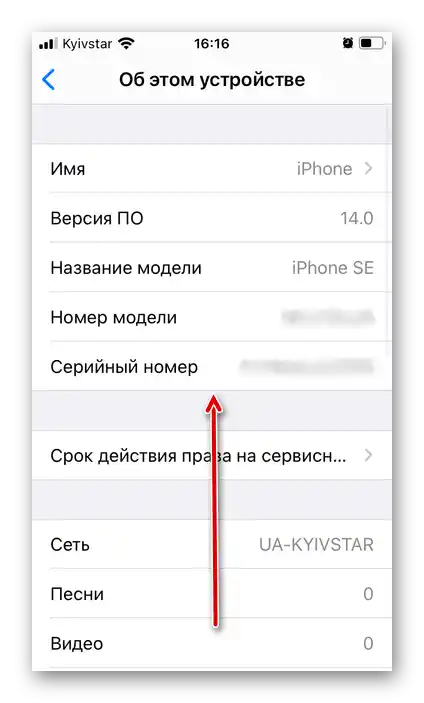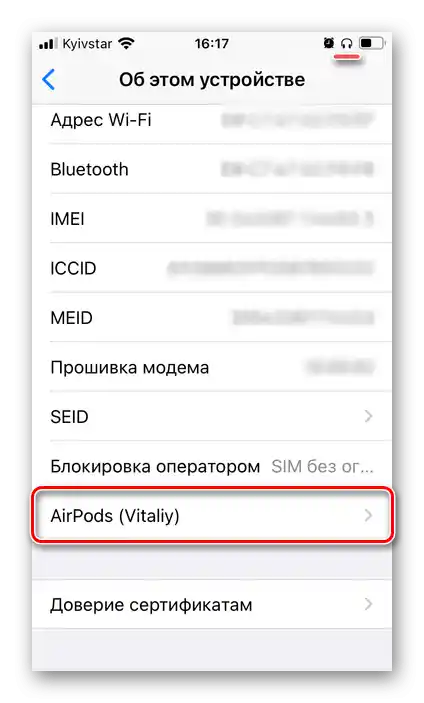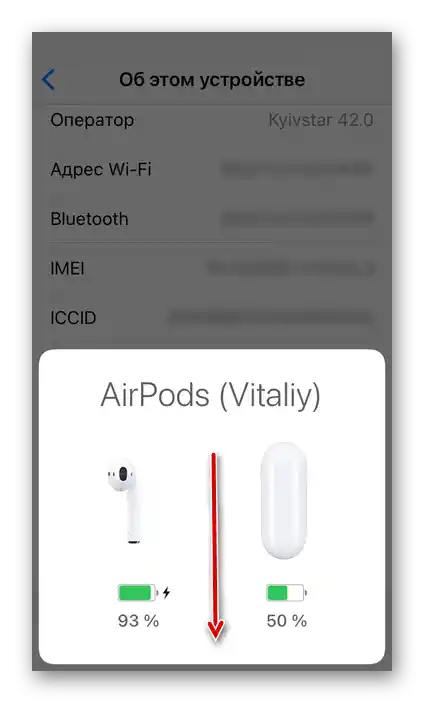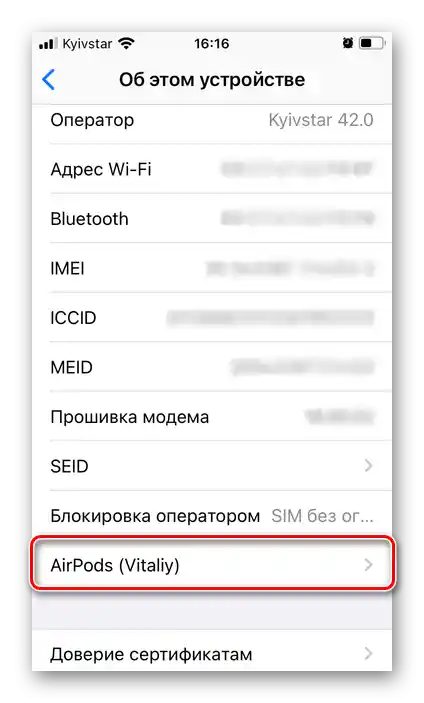با فرض اینکه نسخه جدیدی از نرمافزار برای هدفونهای ایرپاد در دسترس است، برای نصب آن باید مراحل زیر را انجام دهید:
- هدفونها را در کیس قرار دهید، درب آن را ببندید و به شارژ متصل کنید.
- دستگاهی که آخرین بار به ایرپاد متصل شده است را در کنار آن قرار دهید. از دسترسی به یک اتصال Wi-Fi پایدار اطمینان حاصل کنید.
- منتظر بمانید تا دانلود و نصب بهروزرسانی انجام شود. معمولاً این کار چند دقیقه طول میکشد. به عنوان یک گزینه، میتوانید دستگاهها را شب تا صبح همینطور بگذارید.
![نصب AirPods برای شارژ به منظور بهروزرسانی نرمافزار آنها]()
همچنین بخوانید: چگونه شارژ ایرپاد را ببینیم
این تنها روش بهروزرسانی فریمور در لوازم جانبی رسمی اپل است و نمیتوان این فرآیند را به صورت دستی آغاز کرد.
چگونه نسخه فعلی فریمور را بدانیم
اپل بهندرت نرمافزار را برای هدفونها بهروزرسانی میکند، بنابراین برای جلوگیری از تلاشهای اضافی برای نصب آن، دانستن چگونگی مشاهده نسخه فعلی مفید خواهد بود. میتوانید این کار را در تنظیمات آیفون یا آیپد.
مهم! برای انجام توصیههای زیر، بلوتوث باید در دستگاه فعال باشد.
- برنامه استاندارد "تنظیمات" را باز کنید و کمی به پایین لیست گزینههای موجود در آن بروید. {img id='19428' origFName='https://soringpcrepair.com/wp-content/uploads/2020/09/prolistat-vniz-nastrojki-ios-na-iphone.png' transFName='' alt=''}
- بر روی بخش "عمومی" ضربه بزنید.
- به زیرمجموعه "درباره این دستگاه" بروید.
- صفحه را به پایین بکشید و،
![به پایین بخش "درباره این دستگاه" در تنظیمات آیفون بروید]()
اگر ایرپادها در حال حاضر به دستگاه متصل هستند، نام آنها را لمس کنید.
![به تنظیمات آیفون بروید تا اطلاعات مربوط به AirPods متصل شده را مشاهده کنید]()
همچنین بخوانید: چگونه ایرپاد را تغییر نام دهیم
اگر هدفونها در کیس هستند، آن را باز کنید، منتظر بمانید تا پنجره وضعیت ظاهر شود و آن را به پایین بکشید.
![پنجره وضعیت اتصال AirPods را در تنظیمات iPhone به پایین بکشید]()
بر روی نام ظاهر شده لوازم جانبی کلیک کنید.
![به مشاهده اطلاعات AirPods در تنظیمات iPhone بروید]()
همچنین بخوانید: چگونه AirPods را به iPhone متصل کنیم
- اطلاعات نرمافزار در خط "نسخه فریمور" ذکر خواهد شد. در زمان نگارش این مقاله (سپتامبر 2020) نسخه 2D15 معتبر است.
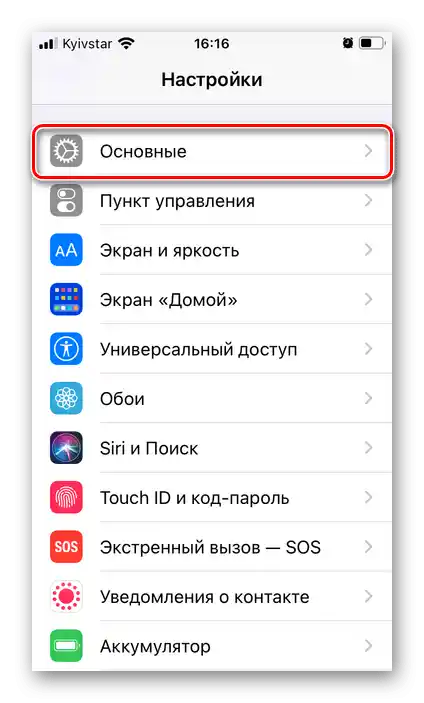
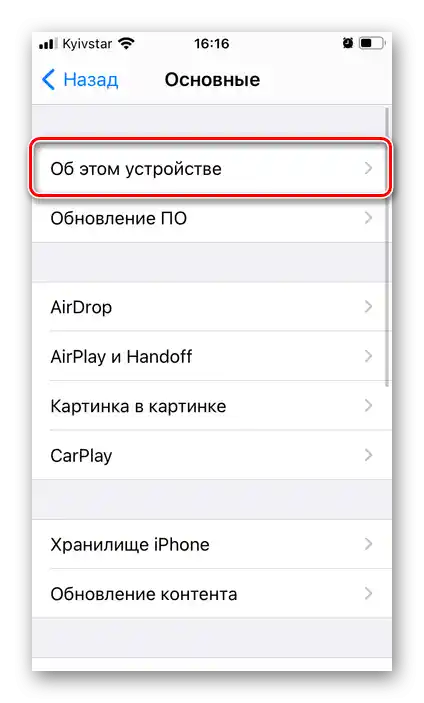
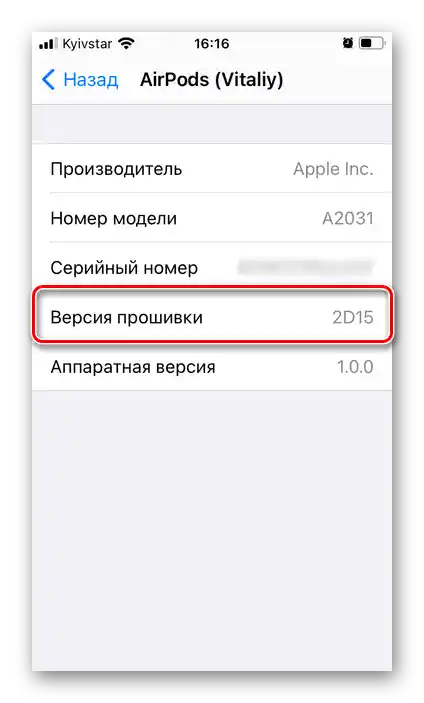
همچنین بخوانید: چگونه AirPods را مدیریت کنیم